众所周知 cPanel 是一款超级强大的主机管理软件,功能全而实用,快速、简便!
美国空间 FTP 上传速度有时不理想,我们就可以在空间后台 cPanel 面板里快速安装一些网站程序,比如 WordPress 、 b2evolution 、 Joomla 、 phpWCMS 、 phpBB 、 Zen Cart 等。 【每个空间商提供的都不一样】
后台安装,一键完成,几秒搞定!
这种安装方法适合空间后台是 cPanel 面板的,比如 HawkHost(俗称老鹰主机) 、 JustHost 、 HostMonster 、 BlueHost 、 HostNine 等主机。
接下来,杰色就演示下如何在后台利用“Fantastico” 功能快速安装 WordPress
1 、首先进入 cPanel 面板,找到“Fantastico”,点击进入
左边:网站程序列表
右边:程序描述、安装、移除等操作
我们在左边找到 WordPress 并选择,右边即出现如图所示
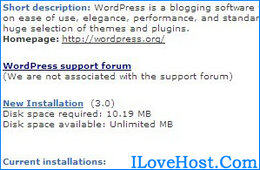
|
Short description: 是对该程序的简短描述 WordPress support forum:指向 WP 的帮助论坛 New Installation(3.0)//全新安装,3.0 是指该 WP 的版本 Disk space required: 10.19 MB //所需空间大小 10.19M Disk space available: Unlimited MB //当前空间剩余磁盘大小 Current installations:当前安装情况 (由于之前没安装,这里就没显示) |
2 、下面开始正式安装,共有 3 步:
①点击“New Installation”,配置 WP 信息
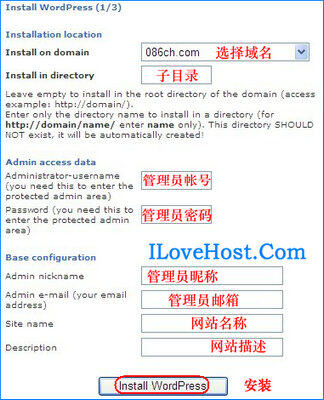
Install on domain:这里的域名可以在“ 子域” 、“ 附加域” 里添加
Install in directory:子目录,文件安装所在目录。比如这里选的 086.com 域名,想实现访问 086ch.com/blog,此处填写“/blog ”
填写准确无误后点击“Install WordPress” 安装。
②自动生成数据库信息,确认访问路径是否有误
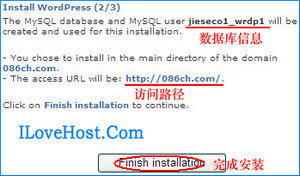
数据库用户和名称都是自动生成并且相同,密码未告知,可以打开 WP 配置文件查看。
一切 OK 点击“Finish Installation” 完成安装。
③安装完成,查看 WordPress 配置信息
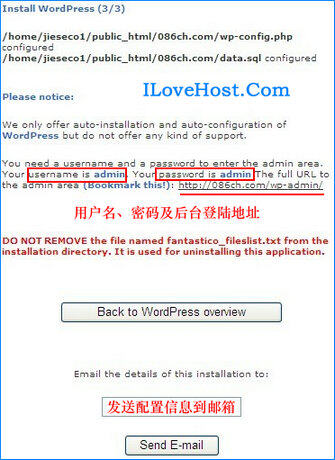
若怕忘记配置信息,可以在对话框里输入邮箱地址,然后自动发送到邮箱里,直接保存!
Back to WordPress overview:返回 WP 安装首页,这里可以查看到已经安装的信息,如图
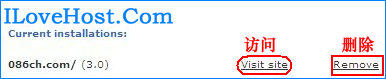
使用 Remove 可以快速删除已安装的程序。注意是彻底删除,数据库也没了。